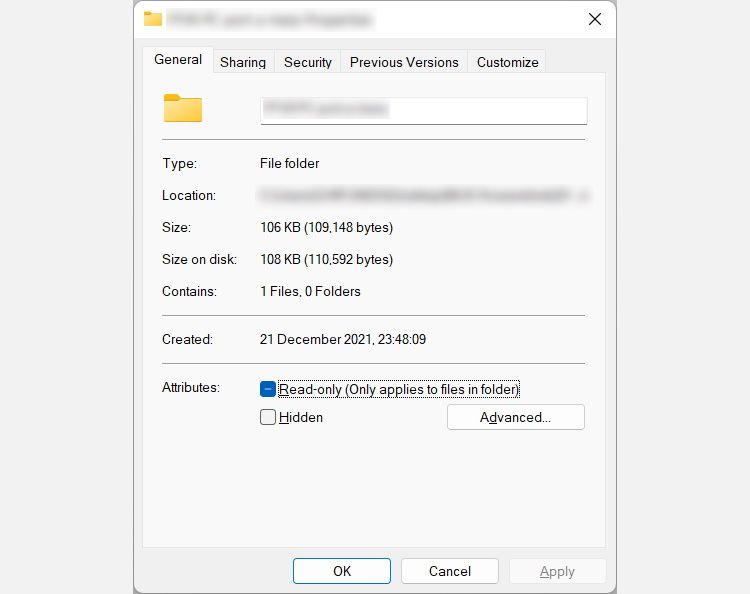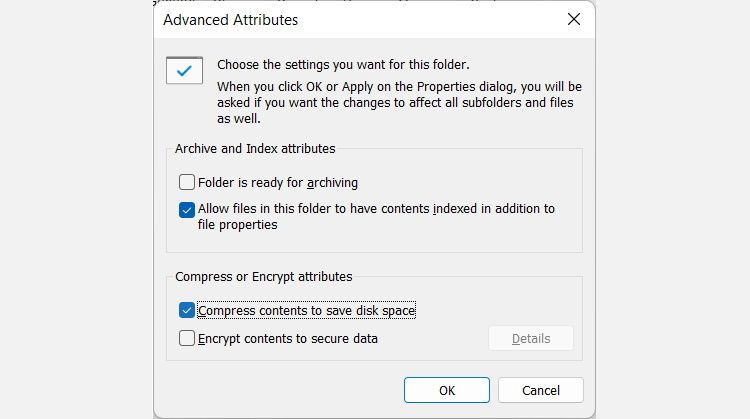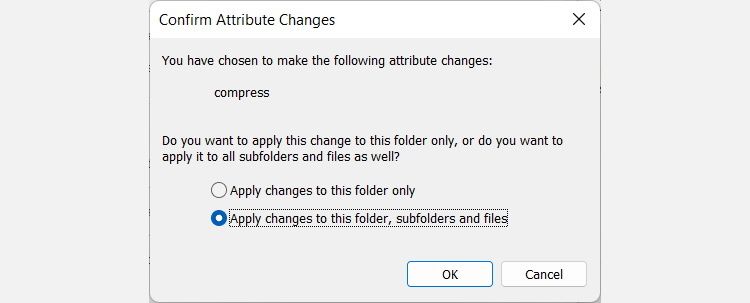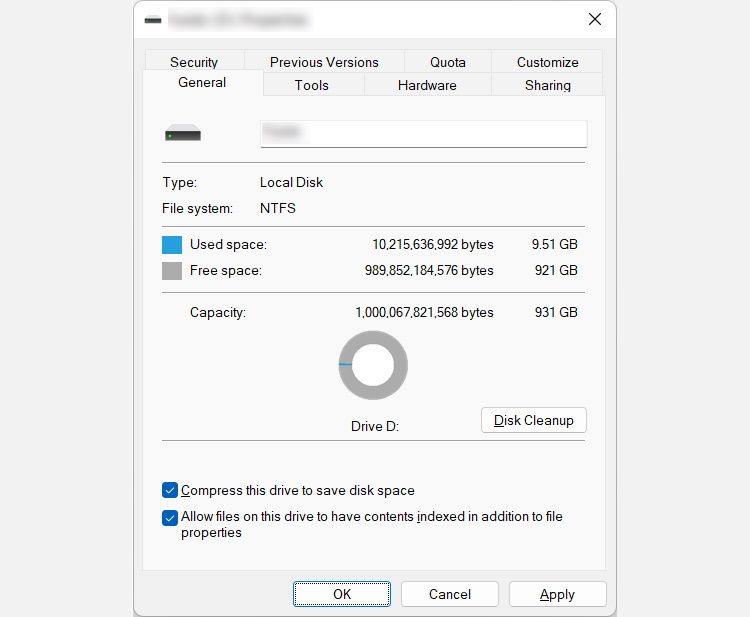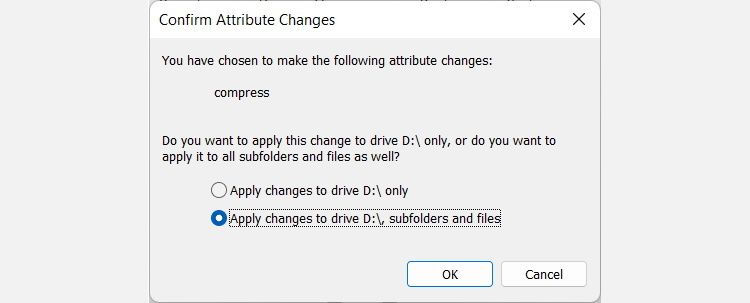Was ist Dateikomprimierung in Windows 11 und wie aktivieren Sie sie?
Lust auf etwas mehr Platz auf Ihrem Windows 11-PC? Aktivieren Sie die Dateikomprimierung und erhalten Sie mit wenig Aufwand zusätzlichen Speicherplatz.
Wenn Sie die Größe einer Datei oder eines Ordners auf Ihrem Windows-Computer reduzieren möchten, komprimieren Sie sie normalerweise, wodurch eine ZIP-Datei erstellt wird, um sie zu komprimieren. Und wenn Sie es wieder verwenden möchten, entpacken Sie es, um es zu dekomprimieren. Aber was wäre, wenn wir Ihnen sagen würden, dass Sie Ihre Dateien und Ordner in Windows 11 komprimieren können, um Speicherplatz zu sparen, und sie ohne Dekomprimierung verwenden können?
Sie können dies über die Dateikomprimierungsfunktion von Windows 11 tun. Aber was ist das und wie aktiviert man es? Lass es uns herausfinden.
Was ist Dateikomprimierung in Windows 11?
Die Dateikomprimierung ist eine Funktion des NTFS-Dateisystems in Windows, die den Großteil der redundanten Daten einer Datei entfernt, z. B. sich wiederholende Zeichen in einer Textdatei, um ihre Größe zu reduzieren. Und das Schöne daran ist, dass der verwendete Komprimierungsalgorithmus seine Sache erledigt, ohne dass kritische Daten verloren gehen. Dieser Vorgang wird als verlustfreie Komprimierung bezeichnet.
Damit die Dateikomprimierung funktioniert, müssen Sie Ihre Festplatte für die Verwendung des NTFS-Dateisystems formatieren.
Darüber hinaus führt Windows 11 die Komprimierung so durch, dass die von Ihnen installierten Apps die Dateien weiterhin als unkomprimiert anzeigen (transparente Komprimierung). Das bedeutet, dass die Apps auf die Daten in den Dateien zugreifen und normal damit arbeiten können, ohne sie zu dekomprimieren.
Beachten Sie, dass die komprimierten Dateien und Ordner nicht mit anderen Dateisystemen (nur NTFS) kompatibel sind. Das bedeutet, dass Sie sie nicht mit den Dateisystemen FAT oder exFAT auf ein Laufwerk übertragen können.
So aktivieren Sie die Dateikomprimierung für einen Ordner in Windows 11
Führen Sie die folgenden Schritte aus, um einen Ordner zu komprimieren:
-
Klicken Sie im Datei-Explorer mit der rechten Maustaste auf einen Ordner und wählen Sie Eigenschaften.
-
Klicken Sie auf der Registerkarte Allgemein auf die Schaltfläche Erweitert .
-
Aktivieren Sie im Abschnitt Attribute komprimieren oder verschlüsseln das Kontrollkästchen Inhalt komprimieren, um Speicherplatz zu sparen.
-
Klicken Sie auf OK und dann erneut auf OK.
-
Es erscheint ein Dialogfeld, in dem Sie aufgefordert werden, zu bestätigen, dass Sie den Ordner komprimieren möchten. Windows wählt standardmäßig die radiale Schaltfläche für Änderungen auf diesen Ordner, Unterordner und Dateien anwenden aus. Klicken Sie einfach auf OK, da dies die gewünschte Option ist.
Jetzt wird jede Datei oder jeder Ordner, den Sie in diesen komprimierten Ordner ziehen, ebenfalls komprimiert. Sie können eine Datei auch komprimieren, indem Sie die Schritte 1 bis 4 befolgen (Sie müssen nicht immer einen ganzen Ordner komprimieren).
So aktivieren Sie die Dateikomprimierung auf einem gesamten Laufwerk
Anstatt einzelne Dateien und Ordner zu komprimieren, können Sie stattdessen das gesamte Laufwerk komprimieren.
Führen Sie dazu die folgenden Schritte aus:
-
Klicken Sie mit der rechten Maustaste auf ein Laufwerk in Dieser PC und wählen Sie Eigenschaften.
-
Aktivieren Sie auf der Registerkarte Allgemein das Kontrollkästchen Dieses Laufwerk komprimieren, um Speicherplatz zu sparen.
-
Klicken Sie auf OK.
-
Sie sehen ein weiteres Dialogfeld, in dem Sie aufgefordert werden, Ihre Aktion zu bestätigen. Die Option zum Komprimieren des Laufwerks und seines gesamten Inhalts ist standardmäßig ausgewählt, und Sie sollten einfach auf OK klicken .
Das Laufwerk, einschließlich seiner Dateien, Ordner und Unterordner, ist jetzt komprimiert. Darüber hinaus werden alle Dateien und Ordner, die Sie auf dieser Festplatte ablegen, ebenfalls komprimiert.
Sparen Sie Speicherplatz, indem Sie die Dateikomprimierung unter Windows 11 aktivieren
Mit aktivierter Dateikomprimierung können Sie auf Ihrem Windows 11-Computer erheblich Speicherplatz sparen. Auf diese Weise müssen Sie keine ZIP-Dateien oder Komprimierungstools von Drittanbietern verwenden. Verwenden Sie diese Funktion, um die Größe von Dateien und Ordnern zu reduzieren, wenn Sie wenig Platz haben und kein externes Speichergerät zur Hand haben.